Despre Rectin: O Soluție Naturală pentru Hemoroizi

Rectin este un gel natural conceput pentru a oferi alinare și a ajuta la gestionarea simptomelor neplăcute ale hemoroizilor, atât interni, cât și externi sau combinați.
Îmbinarea celulelor în Foi de calcul Google este o modalitate bună de a combina datele din mai multe celule într-o foaie de calcul. Puteți îmbina celulele pe rânduri sau coloane, dar va trebui să aveți grijă să faceți acest lucru într-un mod care să nu vă piardă datele.
Dacă nu știți cum să îmbinați celulele în Foi de calcul Google, puteți urma pașii descriși mai jos.
Înainte de a îmbina celulele în Foi de calcul Google
Înainte de a începe să îmbinați datele în Foi de calcul Google, trebuie să fiți conștient de una dintre cele mai mari limitări. Când îmbinați celule în Foi de calcul Google, sunt salvate doar datele din celula de sus. Restul datelor se pierd și nu pot fi recuperate fără a anula modificarea.
Dacă încercați să îmbinați datele din mai multe celule, nu puteți utiliza instrumentul implicit de îmbinare a celulelor. În schimb, ar trebui să utilizați o funcție CONCATENATE pentru a îmbina datele
Cum să îmbinați celule în Foi de calcul Google
Puteți îmbina cu ușurință celulele în Foi de calcul Google folosind fie meniul de format , fie bara de instrumente .
Pentru a îmbina celule în Foi de calcul Google din meniul de format:
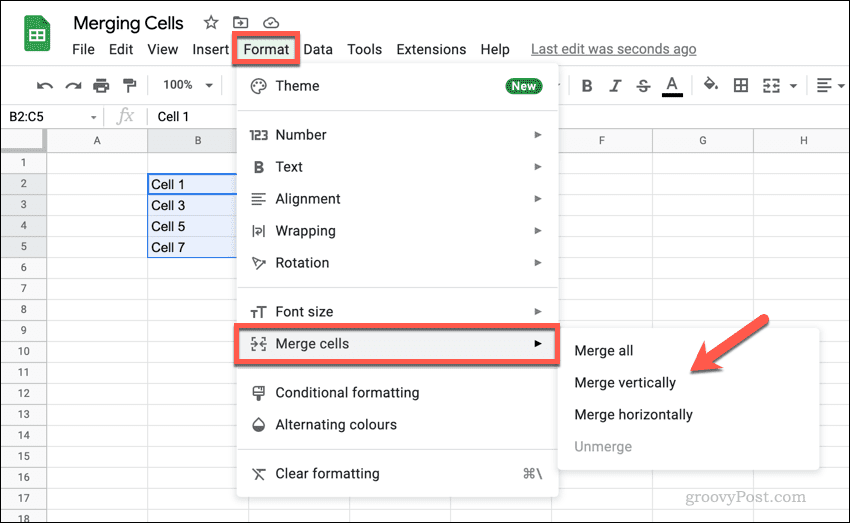
Pentru a îmbina celule în Foi de calcul Google din bara de instrumente:
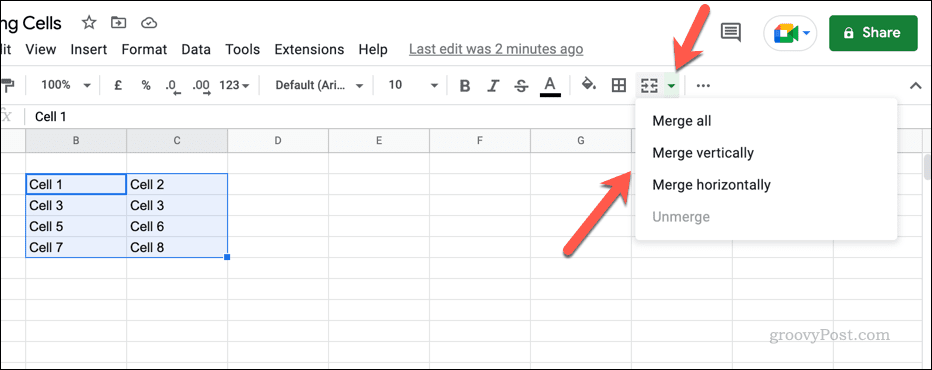
Odată ce ați îmbinat celulele împreună, dimensiunea celulei va apărea mai mare și va lua poziția combinată a celulelor anterioare. 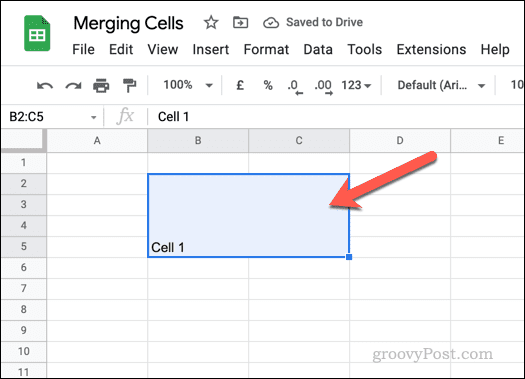
Cum să dezbinați celulele din Foi de calcul Google
Dacă ați îmbinat celule în Foi de calcul Google, le puteți anula cu ușurință ulterior. Nu veți putea recupera datele pierdute, dar puteți restaura celulele individuale pentru a le utiliza din nou.
Pentru a anula îmbinarea celulelor din Foi de calcul Google:
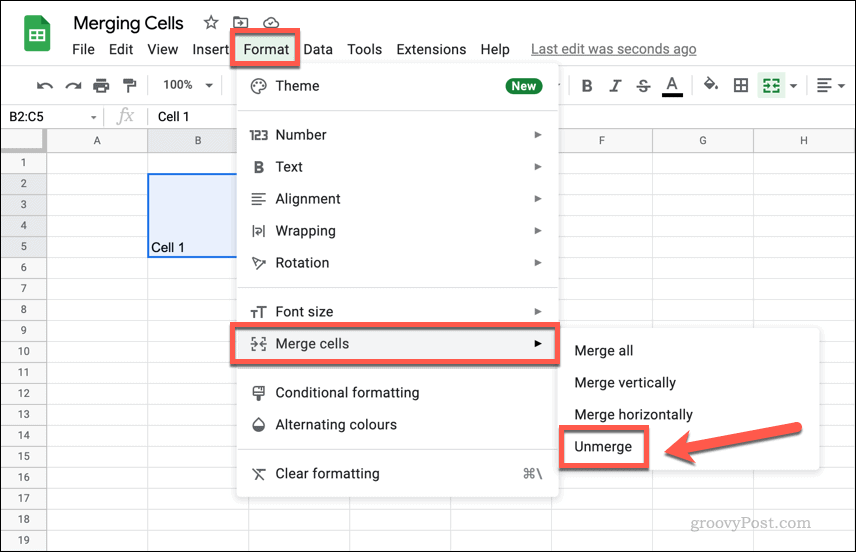
Cum să îmbinați datele din celule în Foi de calcul Google
Nu puteți îmbina celule în Foi de calcul Google fără a pierde datele din unele celule — datele dintr-o celulă le înlocuiesc pe restul. Dacă doriți să îmbinați datele din mai multe celule, puteți fie să o faceți manual, fie să utilizați o funcție precum CONCATENATE pentru a îmbina datele într-o celulă nouă.
CONCATENATE funcționează prin îmbinarea datelor din celule împreună și transformându-le într-un șir de text combinat. Nu combină numere prin adăugarea lor, ci pur și simplu le va pune împreună. De exemplu, dacă B1 conținea valoarea 1 și B2 conținea valoarea 2 , o formulă CONCATENATE care combina aceste valori ale celulei ar returna rezultatul 12 și nu 3 .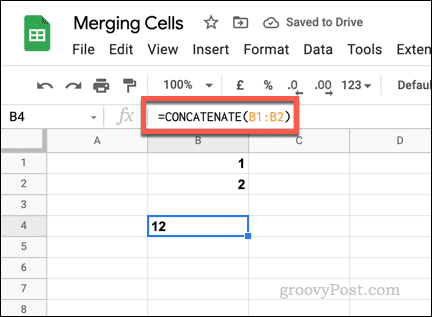
Pentru valorile nenumerice, CONCATENATE funcționează în același mod. Dacă B1 conținea un cuvânt ( unu ) și B2 conținea un alt cuvânt ( doi ), CONCATENATE va returna cuvintele împreună ( onetwo ). Ar trebui să formatați celulele originale pentru a vă asigura că există spații sau să utilizați șiruri ( & ) cu șiruri de text goale ( „ “ ) pentru a adăuga un spațiu.
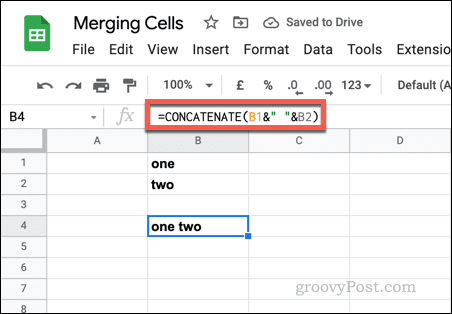
Pentru a utiliza CONCATENATE pentru a îmbina datele din celulele din Foi de calcul Google:
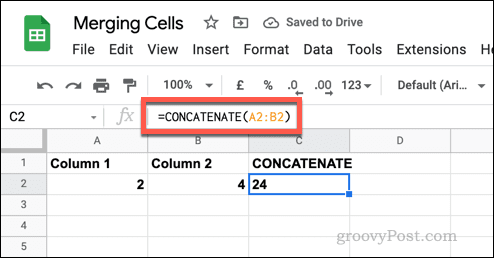
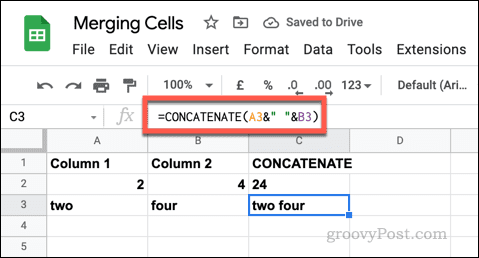
Efectuarea de modificări în Foi de calcul Google
Folosind ghidul nostru de mai sus, ar trebui să puteți îmbina sau dezintegra rapid celulele din Foi de calcul Google. Acesta este doar o modalitate prin care puteți face modificări în foaia de calcul Google Sheets, permițându-vă să vă manipulați și să analizați datele în moduri diferite.
Dacă doriți să urmăriți modificările pe care le-ați făcut, puteți vizualiza istoricul editărilor pentru o celulă . Dacă doriți să încercați să faceți foaia de calcul mai colorată, vă puteți gândi să adăugați formatare condiționată .
Rectin este un gel natural conceput pentru a oferi alinare și a ajuta la gestionarea simptomelor neplăcute ale hemoroizilor, atât interni, cât și externi sau combinați.
Luptă cu eroarea Blue Screen of Death (BSOD) în Windows 10. Obțineți remedieri de depanare pentru a rezolva această eroare cu ușurință.
Dacă doriți să creați etichete în aplicația Gmail, acest ghid vă oferă soluția. Aflati cum sa faceti acest lucru atât pe telefon, cât și pe desktop.
Îmbunătățiți-vă documentele cu un chenar de pagină personalizat în Word. Află cum să adăugați și să personalizezi chenarul.
Dacă Xbox-ul dvs. nu se va conecta la Wi-Fi, urmăriți soluțiile furnizate în acest articol pentru a vă conecta Xbox și a continua să jucați.
Dacă PS4 se oprește de la sine, urmați soluțiile noastre eficiente pentru a remedia problema rapid și ușor.
Aflați cele mai bune soluții pentru a remedia eroarea „microfonul este dezactivat de setările sistemului” pe Google Meet, Zoom și Hangouts.
Descoperiți modalitățile simple și eficiente de a scrie fracții în Google Docs folosind caractere speciale și echivalente automate.
Remedierea eroarei Google ReCaptcha „Eroare pentru proprietarul site-ului: tip cheie invalid” prin soluții eficiente și actualizate.
Setările de calibrare a culorilor încorporate în Windows 10 vă ajută să îmbunătățiți acuratețea culorii monitoarelor dvs. Acest ghid detaliat vă arată cum să găsiți și să configurați aceste setări.



![Cum să remediați Xbox nu se conectează la Wi-Fi? [10 soluții rapide] Cum să remediați Xbox nu se conectează la Wi-Fi? [10 soluții rapide]](https://luckytemplates.com/resources1/images2/image-9518-0408150806444.png)
![REPARAT: PS4 se oprește de la sine Problemă aleatorie [Remediere rapidă] REPARAT: PS4 se oprește de la sine Problemă aleatorie [Remediere rapidă]](https://luckytemplates.com/resources1/images2/image-9380-0408150315212.jpg)
![Remediați „Microfonul este dezactivat de setările sistemului Google Meet” [6 trucuri] Remediați „Microfonul este dezactivat de setările sistemului Google Meet” [6 trucuri]](https://luckytemplates.com/resources1/images2/image-4566-0408150945190.png)


